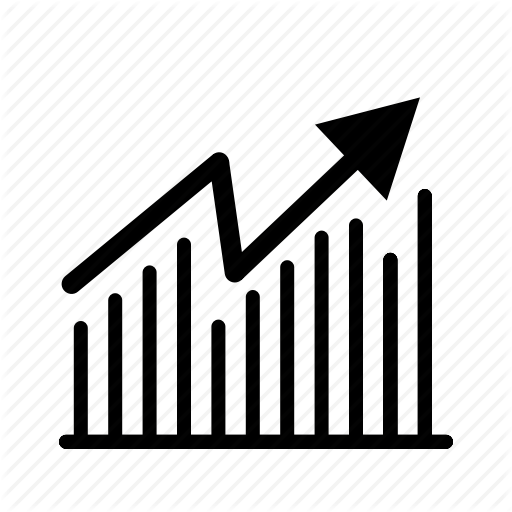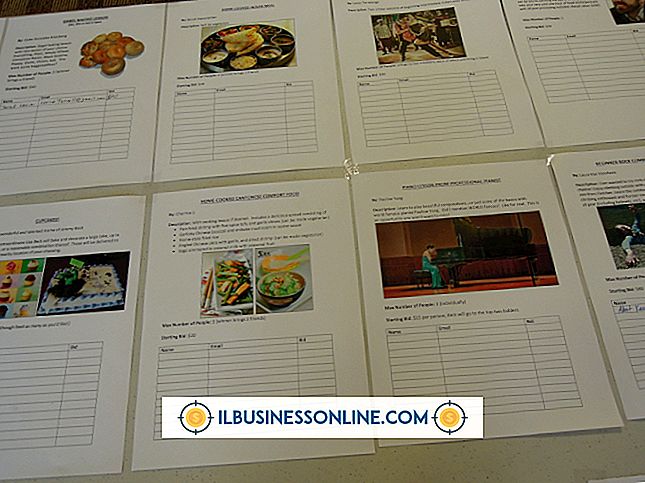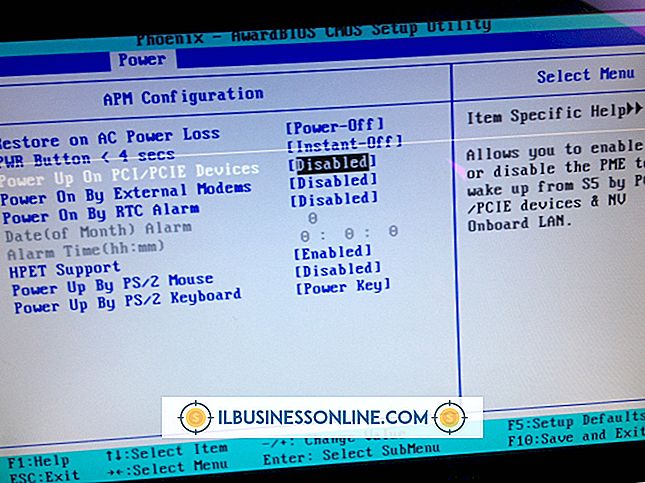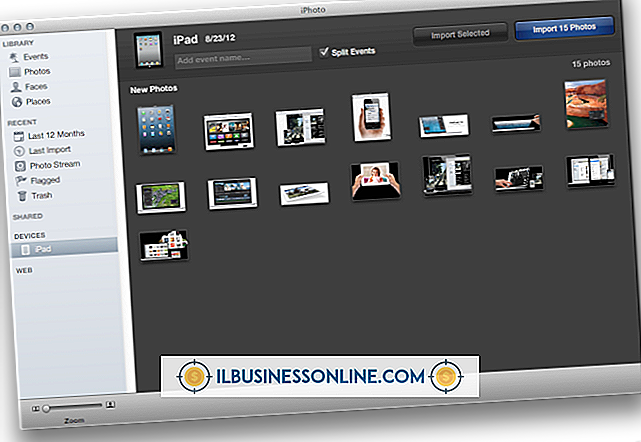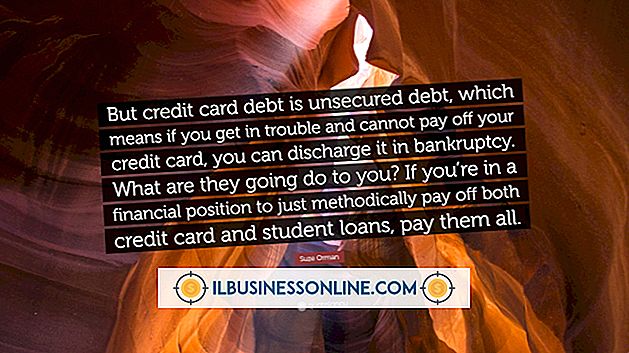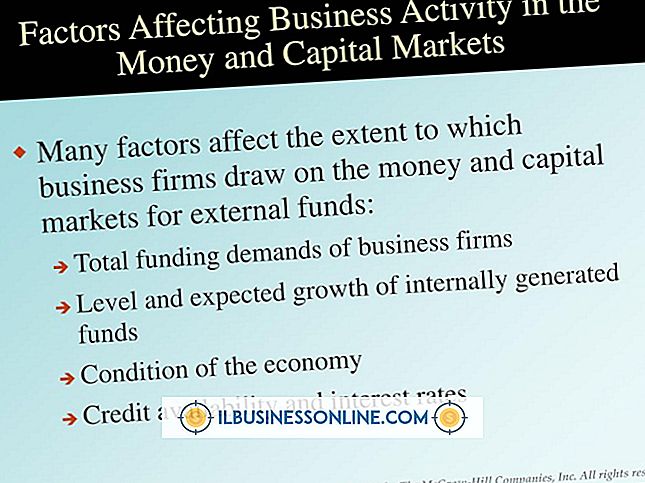Como inserir custos de envio no QuickBooks

O software QuickBooks da Intuit pode fazer com que a contabilidade de pequenas empresas pareça simples. Ao registrar as vendas no QuickBooks, onde inserir o produto e a quantidade vendida é evidente. Onde registrar os custos de remessa não é tão claro de imediato. No entanto, depois de entender o processo, inserir os custos de envio parece básico.
1
Clique em "Clientes" no topo da tela do QuickBooks. Um menu suspenso aparecerá. Escolha "Criar fatura". Outro menu suspenso aparecerá. Selecione um nome de cliente na lista. A tela resultante exibe um modelo de fatura com o nome do cliente e o campo de endereço preenchidos.
2
Clique na primeira linha da seção "Itens" do modelo de fatura. O menu suspenso resultante lista os nomes dos produtos disponíveis. Escolha o nome do produto apropriado. Repita até ter listado todos os itens vendidos.
3
Clique em "Inventário". Selecione "Novo Item" no menu suspenso. Uma caixa de diálogo ou registro de item será exibida. Digite "Shipping" no campo de nome. Clique em "Tipo" na caixa de diálogo e selecione "Não-inventário" no menu suspenso resultante. Clique em "Salvar" para salvar a descrição do novo item e feche a caixa de diálogo "Novo Item".
4
Clique na última linha da fatura e escolha "Frete" como item. Digite o custo de envio.